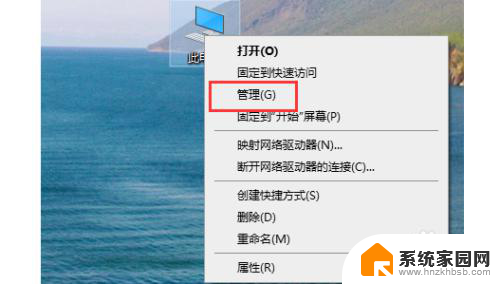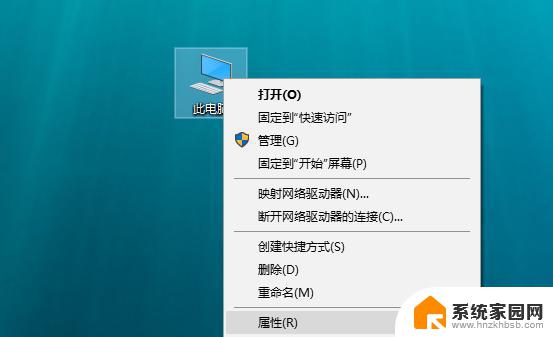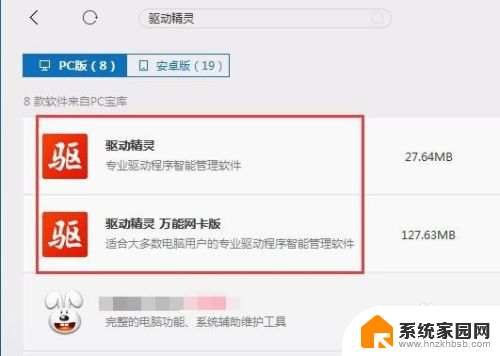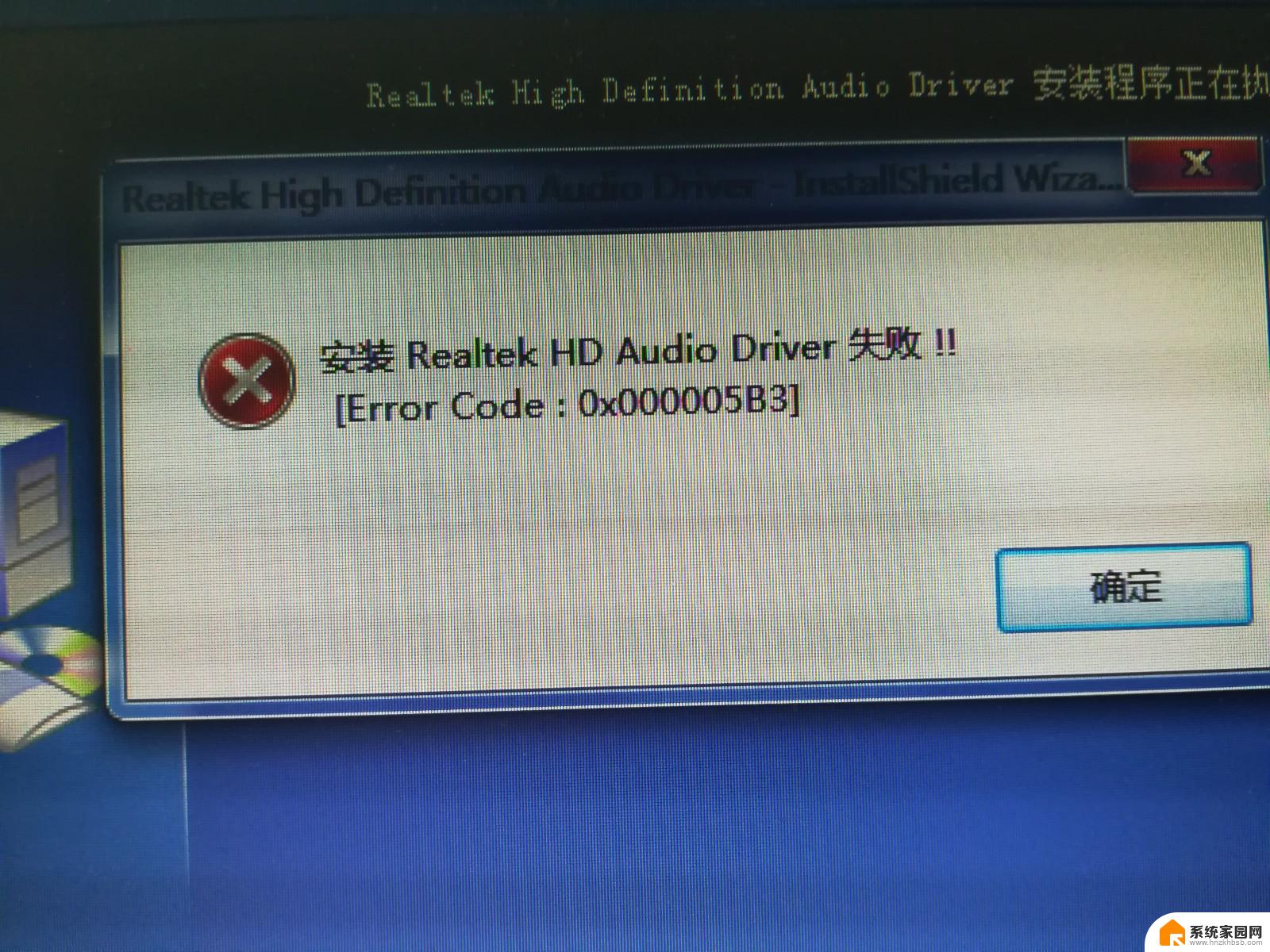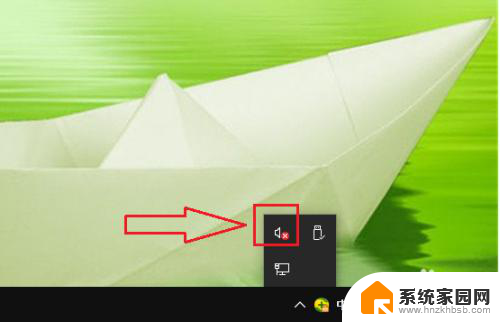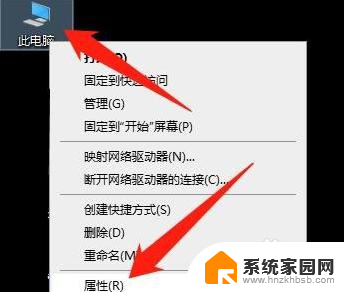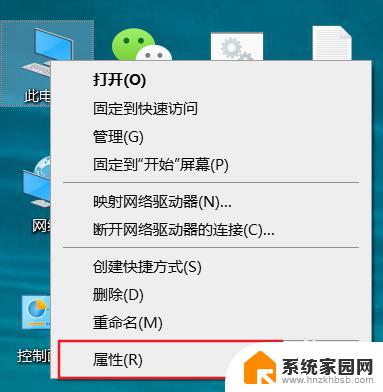电脑声卡驱动安装教程 win10声卡驱动怎么安装
更新时间:2023-10-31 16:06:37作者:xiaoliu
电脑声卡驱动安装教程,在现代社会中电脑已经成为了我们生活中不可或缺的一部分,而声卡作为电脑中的重要组成部分,对于我们的音频体验起着至关重要的作用。在安装或升级操作系统后,我们常常会面临声卡驱动安装的问题。特别是在Windows 10操作系统中,很多用户对于声卡驱动的安装方法感到困惑。究竟如何安装Win10的声卡驱动呢?本文将为大家详细介绍电脑声卡驱动的安装教程,帮助大家轻松解决这一问题。
步骤如下:
1.右击计算机,点击“管理”
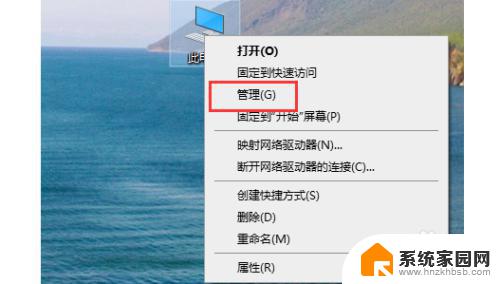
2.打开“设备管理器”
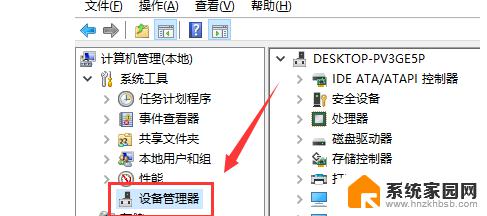
3.点击“声音、视频游戏控制器”。
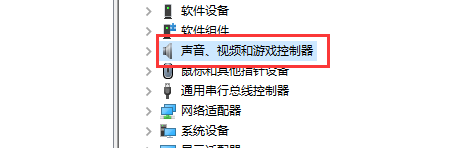
4.右击realtek audio
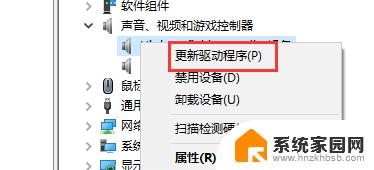
5.点击“更新驱动程序”即可。
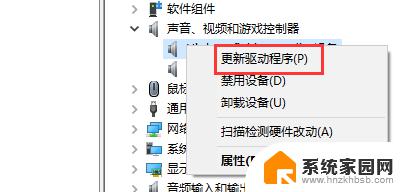
以上就是电脑声卡驱动安装教程的全部内容,如果您也遇到了同样的情况,请参照小编的方法来解决问题,希望本文能对您有所帮助。